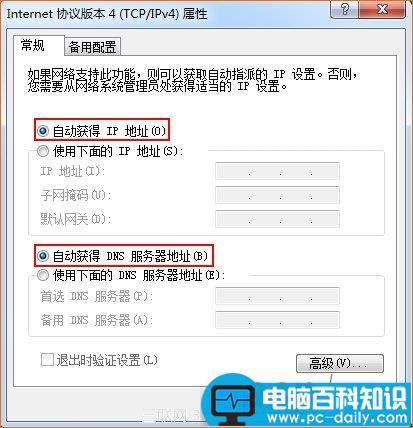Windows XP 系统 ip 地址设置
第一步:右键点击桌面上的“网上邻居 ”,选择“属性 ”
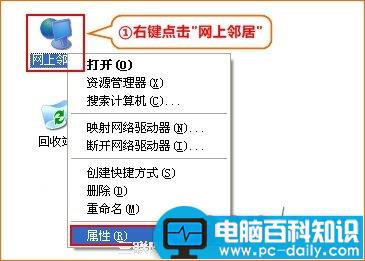
第二步:右键点击“本地连接 ”,选择“属性 ”
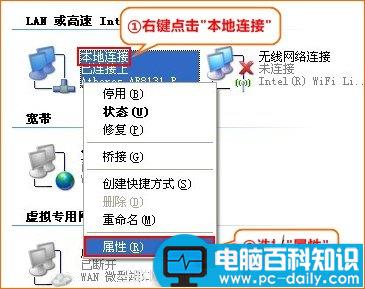
注意:如果想配置无线网络ip,右键点击“无线网络连接”选择“属性”
第三步:双击“Internet 协议( TCP/IP ) ”

第四步:选择“自动获得 IP 地址 ”,“自动获取 DNS 服务器地址 ”,确定即可
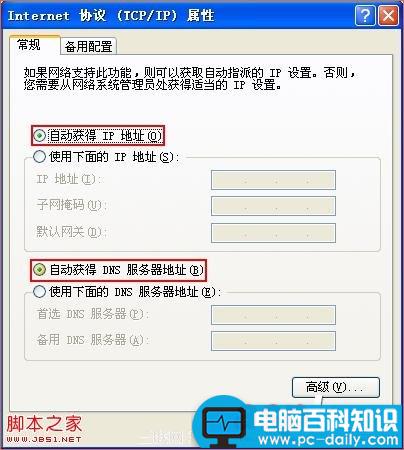
Win 7 系统如何自动获取 ip 地址
第一步:点击桌面右下角的网络图标,打开“网络和共享中心 ”
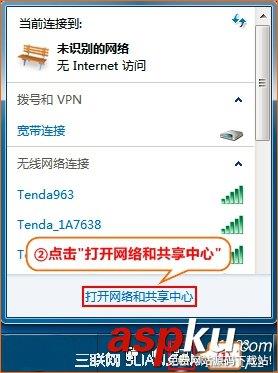
第二步:点击“更改适配器设置 ”

第三步:右键点击“本地连接 ”选择“属性 ”
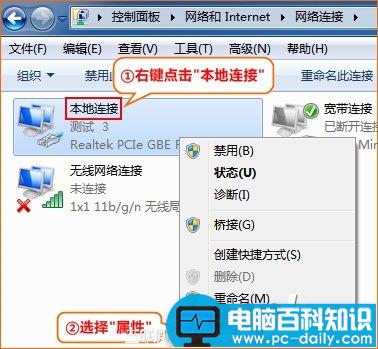
注意:如果想配置无线网络ip,右键点击“无线网络连接”选择“属性”
第四步:双击“Internet 协议版本 4 ( TCP/IP ) ”
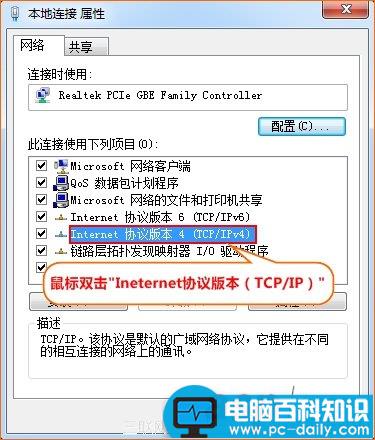
第五步:选择“自动获得 IP 地址 ”,“自动获得 DNS 服务器地址 ”,确定即可